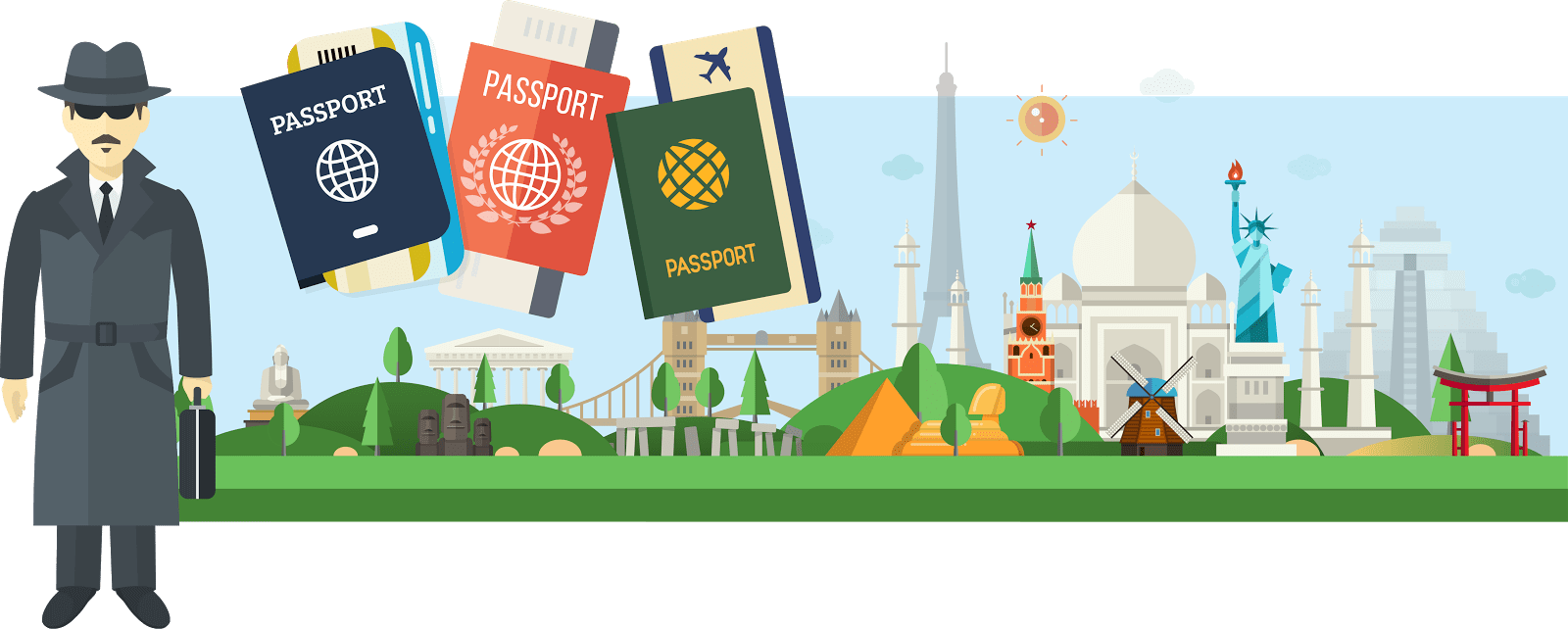学习目标
完成本单元后,您将能够:
- 向您的组织添加新货币。
- 总结使用单一货币与多种货币的影响。
- 设置高级货币管理。
- 修改转化率,并允许用户选择个人货币。
管理货币
无论你是生活在一个国际间谍的迷人生活中,还是你处于一个稍微不那么令人兴奋的9到5的情况,理解交易的价值是首要任务。在Salesforce中,您可以指定组织使用的货币,并且各个用户可以根据业务的位置将特定货币应用于其设置。
默认情况下,Salesforce组织使用单一货币。在公司设置中设置所需的货币区域设置后,记录中的所有货币值都将以该货币显示。
作为贵组织的管理员,您可以设置“公司货币”,它反映了公司总部的货币。您还可以维护活动货币列表及其相对于公司货币的转换率。 (有关稍后处理转换率的更多信息。)
Mom & Pop’s Spy Shop was single currency when they started using Salesforce, and were only dealing with United States–based clients. So when their admin set up the company settings, they set their default locale and currency locale as English (United States). They did business only in the United States so transactions were reported solely in USD.

但在被Nacho Secrets Agency收购后,Mom&Pop’s开始接触国际客户。现在是时候从单一设置转变为多货币设置了。这样做是非常轻松的(并且不涉及任何隐形的间谍工具)。但是一句警告 – 一旦启用多货币设置,就无法禁用它。
要启用和应用多种货币:
- 从快速查找中的设置搜索Company Information,然后选择Company Information。
- 单击 Edit.
- 选中 Activate Multiple Currencies.
启用多种货币后,您还可以:
- 激活其他货币并选择新的公司货币。
- 确保用户拥有正确的个人货币。
- 确保用户在创建记录时使用正确的货币。
我们在此处介绍其中的一些步骤,但请参阅参考资料部分以获取更多详细信息。
激活货币
为组织激活多币种后,您可以通过激活或停用它们来指定支持的货币。无需秘密情报技能,只需点击几下:
- 在“设置”中,在“快速查找”框中输入“ Manage Currencies ”,然后选择“ Manage Currencies ”。将列出主动货币和非活动货币。活动和非活动货币列表列表
- 在“活动货币”中,单击 New.
- 选择Currency Type。货币使用ISO货币代码按字母顺序排列。
- 输入相对于公司货币的转换率。 (有关转换率的更多信息。)
- 指定要以此货币显示的金额的小数位数。
- 单击Save.
要从非活动货币列表中激活货币,请单击货币旁边的Activate 。要取消激活,请单击“Deactivate ”,然后单击“OK”。 (注意:您无法停用公司货币。)
取消激活货币不会改变使用该货币的项目中的金额,但您的用户无法再使用非活动货币输入新金额。停用设置为用户个人货币的货币会自动将用户的货币重置为公司货币。
设置公司货币
如果您需要匆忙重新定位,您可以在配置后立即选择新的公司货币。
- 在“设置”中,在“快速查找”框中输入“Manage Currencies”,然后选择“Manage Currencies”。
- 在“活动货币”列表中,单击Change Corporate.
- 从下拉列表中选择新的公司货币。只有已添加且处于活动状态的货币可用。
- 单击 Save.
更新转换率
通过编辑转化率,确保全球组织中的所有秘密代理商都使用最新的交易货币值。这使您可以管理活动和非活动货币与公司货币之间的静态汇率。
这些汇率适用于您组织中使用的所有货币字段。以下是编辑费率的步骤:
- 在“设置”中,在“快速查找”框中输入“ Manage Currencies ”,然后选择“ Manage Currencies ”。
- 在“活动货币”或“非活动货币”列表中,单击 Edit Rates.
- 输入每种货币与公司货币之间的转换率。
- 单击 Save.

您的货币金额使用新汇率更新。
注意:不存储以前的转化率,机会,预测和其他金额内的所有转化都使用当前转化率。
实施高级货币管理
虽然标准转换率控制很简单,但它会影响当前和已完成的交易。为了准确保存历史记录,最好避免影响已完成业务的价值。机会和机会产品货币字段的高级货币管理使您可以管理汇率开始日期。
我们来看一个例子:
- 1月1日,您将汇率更新为 1 USD = 0.9464 EUR.
- 2月1日,您将汇率更改为 1 USD = 0.9353 EUR.
| 关闭的机会… | 使用此费率… |
|---|---|
| 1月1日至2月1日 | 第一次汇率 (1 = 0.9464) |
| 2月1日之后 | 第二次汇率(1 = 0.9353) |
设置多货币后,启用高级货币管理所需的步骤很少:
- 在“设置”中,在“快速查找”框中输入“Manage Currencies”,然后选择“Manage Currencies”。
- 在“高级货币管理”下未启用,请单击Enable.
- 出现提示时,选择 Yes, I want to enable Advanced Currency Management,然后单击Enable.
首次启用高级货币管理时,您现有的汇率将自动成为第一组过期汇率。在您定义另一组汇率之前,这些汇率始终有效。

启用高级货币管理后,Visualforce<apex:inputField> 和<apex:outputField> 组件无法显示货币字段
添加个人货币
启用多币种后,将激活货币并编辑转换率,指示Mom&Pop的用户将个人货币添加到其个人资料中。现在他们可以正确地跟踪他们的新工作(并获得报酬)。
提醒这位于个人设置中:
- 单击页面顶部的配置文件图像,然后单击Settings.
- 在快速查找中输入 Language ,然后选择Language & Time Zone.
- 更新“货币”字段,然后单击 Save.
由于波普正把全部时间用于卢森堡客户的长期绝密案件,他将其货币设定为欧元 – 欧元,因此他的交易以欧元报告。与此同时,妈妈为多个国家的客户秘密工作,因此她将货币留在她的个人设置页面上,如美元。美元并单独管理每个账户的货币。
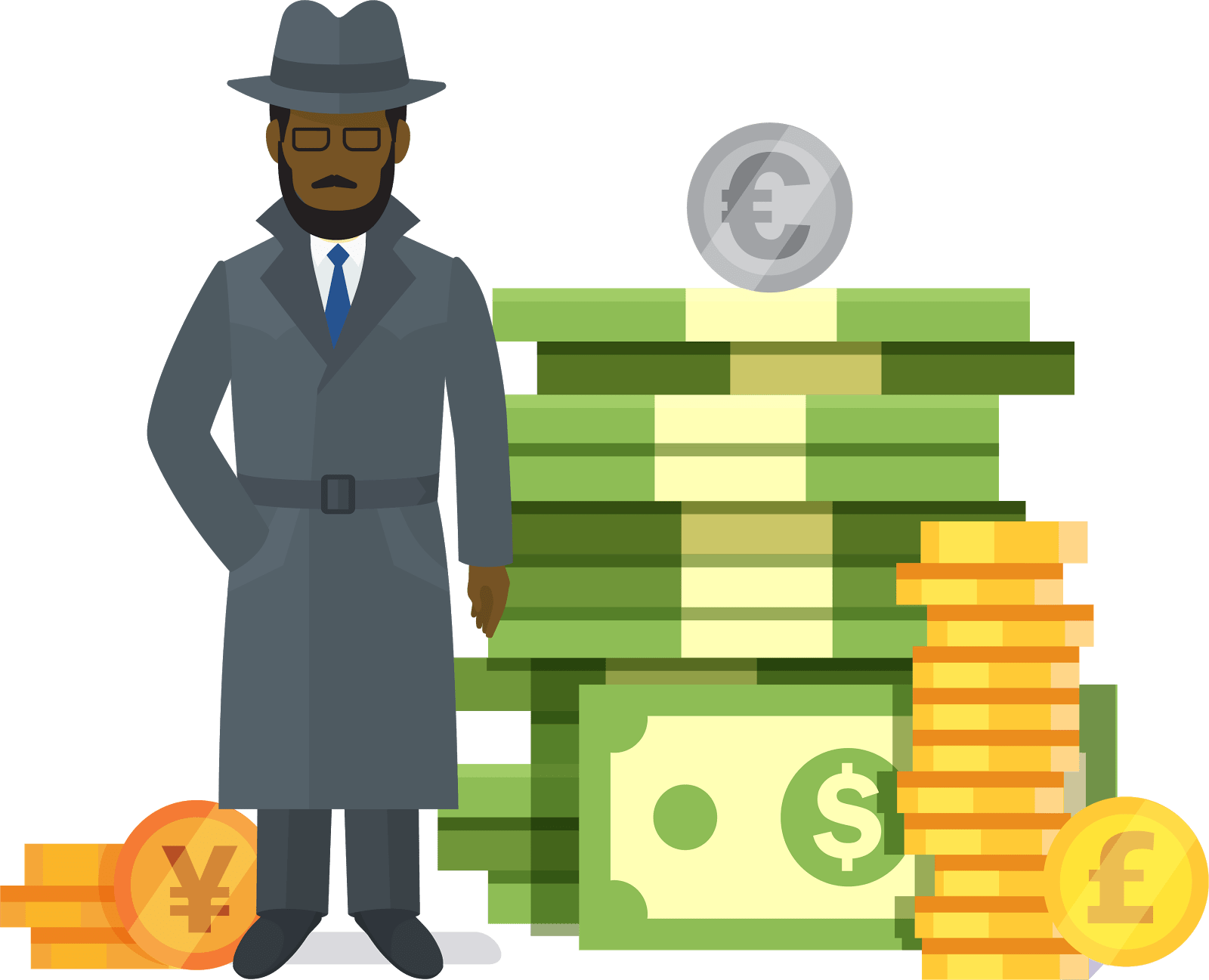
现在,他们代理机构中的每个用户都有个人货币。 它被用作配额,预测中的默认货币(取决于他们使用的预测版本 – 请参阅资源部分以获取更多帮助),机会,报价和报告。
以用户和客户熟悉的货币开展业务消除了不必要的障碍(并使我们远离计算器)。 当您的全球运营设置多种货币,转换率控制和个人货币时,您可以释放代理商以专注于工作本身,而不是当天的美元价值。
现在您已经收集了所有关于货币和公司设置配置的知识产权,您可以解决更新组织的重要工作,以便更有效地运行。